Konfigurácia siete:
Na konfiguráciu statickej adresy IP vo vašom počítači potrebujete minimálne adresu IP, masku siete, adresu brány / predvolenej trasy a adresu servera mien DNS.
V tomto článku použijem nasledujúce informácie,
IP adresa: 192.168.20.160; Maska siete: 255.255.255.0 alebo / 24; Brána / predvolená adresa trasy: 192.168.20.2; Adresy serverov mien DNS: 192.168.20.2 a 8.8.8.8
Vyššie uvedené informácie by sa pre vás líšili. Podľa potreby ich teda vymeňte za svoje.
Nastavenie statickej IP na Ubuntu Desktop 20.04 LTS:
Ubuntu Desktop 20.04 LTS používa na konfiguráciu siete Network Manager. Na Ubuntu Desktop 20 môžete nakonfigurovať statickú IP.04 LTS graficky a z príkazového riadku. V tomto článku vám ukážem grafický spôsob nastavenia statickej adresy IP na vašom Ubuntu Desktop 20.04 LTS.
Konfigurácia statickej adresy IP na vašom Ubuntu Desktop 20.04 LTS graficky, otvorte nastavenie aplikáciu z ponuky aplikácií.
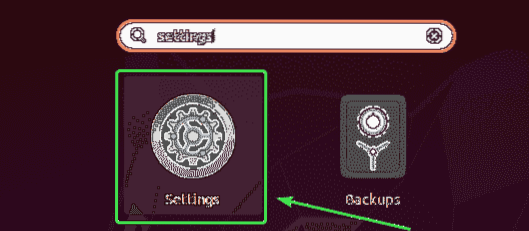
Teraz choďte na Sieť.
Tu by ste mali vidieť všetky dostupné sieťové rozhrania vášho počítača. Kliknite na ikonu ozubeného kolieska sieťového rozhrania, pre ktoré chcete nakonfigurovať statickú adresu IP.
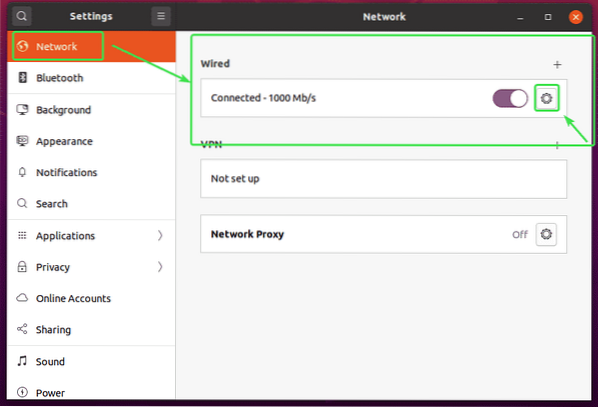
Malo by sa otvoriť nové okno. V Detaily Na karte by sa mala zobraziť vaša aktuálna konfigurácia siete.
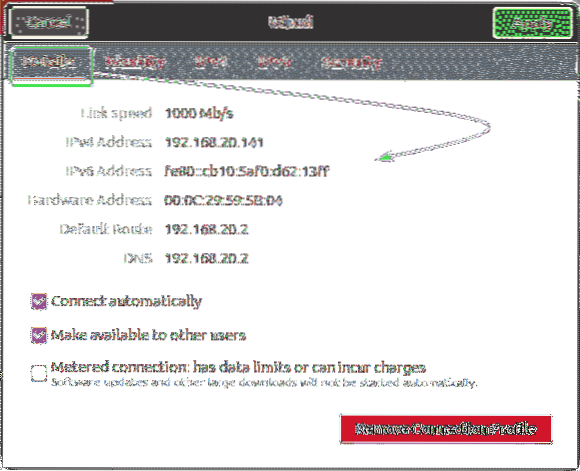
Teraz choďte na IPv4 tab. Predvolene, Metóda IPv4 je nastavený na Automaticky (DHCP). Nastaviť na Manuálny.
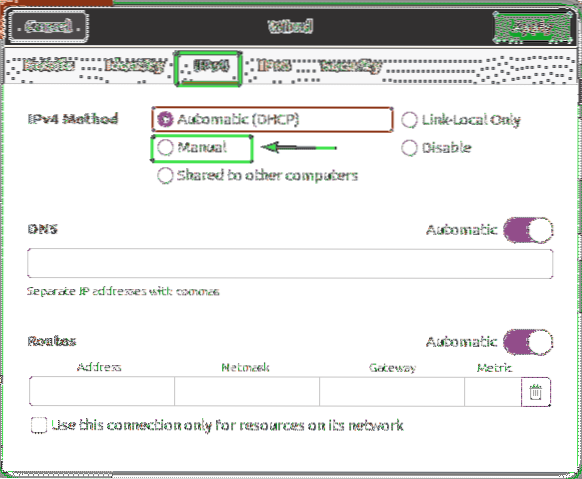
Nový Adresy malo by sa zobraziť pole.
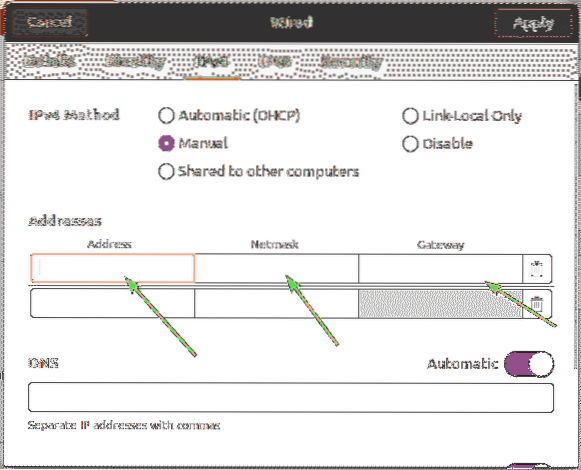
Zadajte požadovanú adresu IPv4, masku siete a adresu brány.
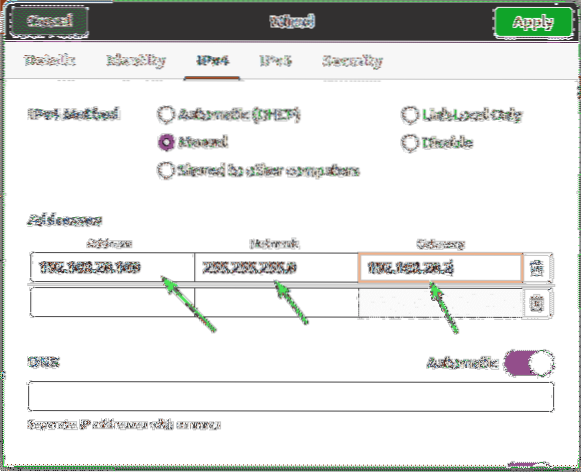
Do rovnakého sieťového rozhrania môžete pridať viac adries IP. Ak do rovnakého sieťového rozhrania pridáte viac adries IP, adresy IP by mali mať rovnakú adresu sieťovej brány.

Štandardne je DNS nastavený na Automaticky. Kliknutím na prepínač zakážete automatické DNS.
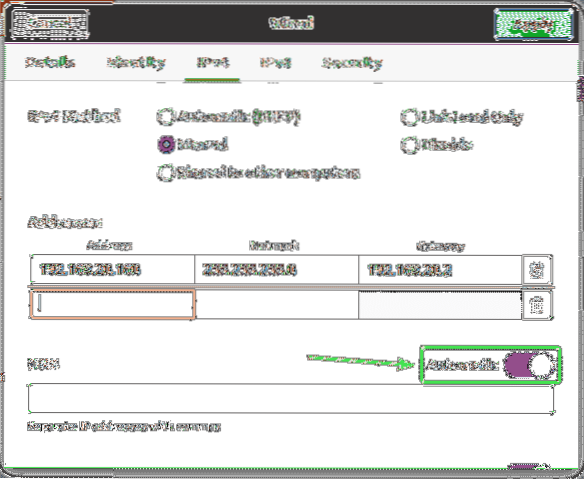
Teraz sem môžete pridať adresu servera mien DNS. Ak máte viac adries DNS nameserver, môžete ich oddeliť čiarkami (,).
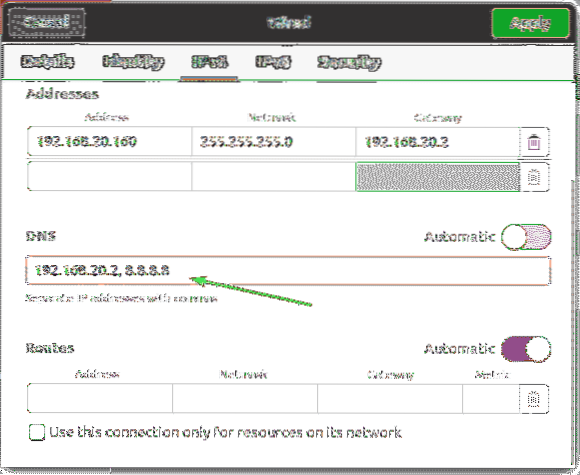
Teraz kliknite na Podať žiadosť na uloženie statických informácií o IP.
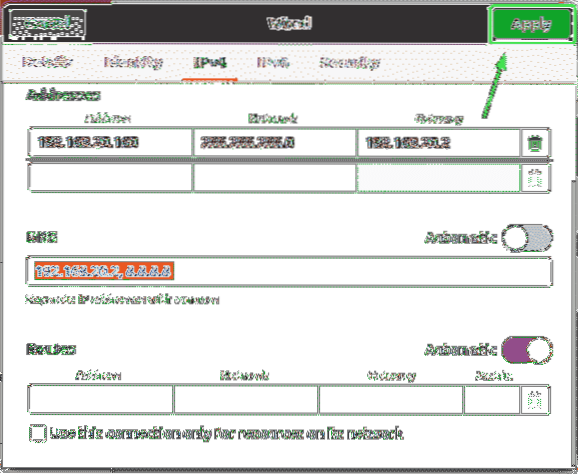
Zmeny sa okamžite neuplatnia. Aby sa zmeny prejavili, musíte reštartovať počítač alebo sieťové rozhranie.
Ak chcete reštartovať sieťové rozhranie, kliknutím na označené prepínacie tlačidlo sieťové rozhranie otočíte VYPNUTÝ.

Teraz kliknite na označené prepínacie tlačidlo, aby ste otočili sieťové rozhranie ZAP ešte raz.
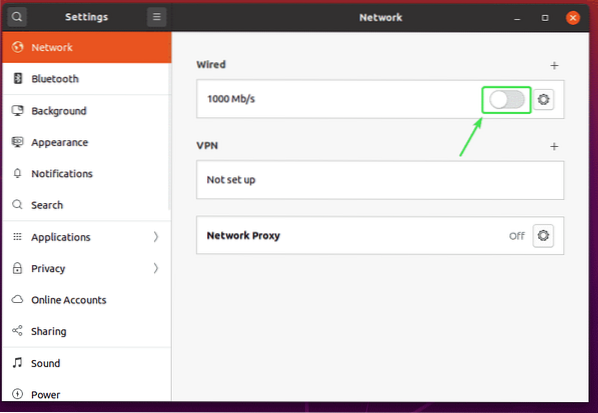
Teraz kliknite na ikonu ozubeného kolieska a potvrďte, či sa nové informácie o IP použijú na sieťové rozhranie.
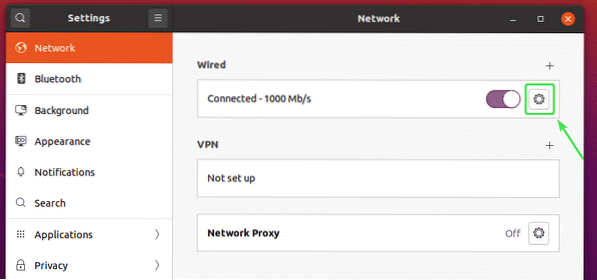
Ako vidíte, nové informácie o IP sa použijú na sieťové rozhranie.

Takto nastavíte statickú IP adresu na Ubuntu Desktop 20.04 LTS graficky pomocou programu Network Manager.
Nastavenie statickej adresy IP na serveri Ubuntu 20.04 LTS:
Ubuntu Server 20.04 LTS štandardne používa Netplan na konfiguráciu siete.
Predvolený sieťový konfiguračný súbor Netplan v Ubuntu 20.04 server LTS je / etc / netplan / 00-installer-config.yaml.
V tejto časti vám ukážem, ako nakonfigurovať statickú adresu IP na serveri Ubuntu Server 20.04 LTS.
Najskôr vyhľadajte názov sieťového rozhrania, ktoré chcete nakonfigurovať na statickú adresu IP, pomocou nasledujúceho príkazu:
$ ip aAko vidíte, názov sieťového rozhrania na mojom serveri Ubuntu 20.04 LTS je ens33. IP adresa 192.168.20.149 je priradený k sieťovému rozhraniu ens33 momentálne.
Názov sieťového rozhrania sa bude pre vás líšiť. Odteraz ho teda vymeňte za svoj.

Teraz sa musíte ubezpečiť, že sieťové rozhranie nespravuje CloudInit.
Za týmto účelom otvorte konfiguračný súbor / etc / cloud / cloud.porov.d / subiquity-disable-cloudinit-networking.porov nasledujúcim príkazom:
$ sudo nano / etc / cloud / cloud.porov.d / subiquity-disable-cloudinit-networking.porov
Teraz skontrolujte, či konfiguračný súbor obsahuje nasledujúci riadok.
sieť: config: disabled

Teraz otvorte konfiguračný súbor Netplan / etc / netplan / 00-installer-config.yaml nasledujúcim príkazom:
$ sudo nano / etc / netplan / 00-installer-config.yaml
V predvolenej konfigurácii Netplan (ako je znázornené na snímke obrazovky nižšie) sú dostupné sieťové rozhrania (ens33 v mojom prípade) budú pridelené IP adresy cez DHCP.
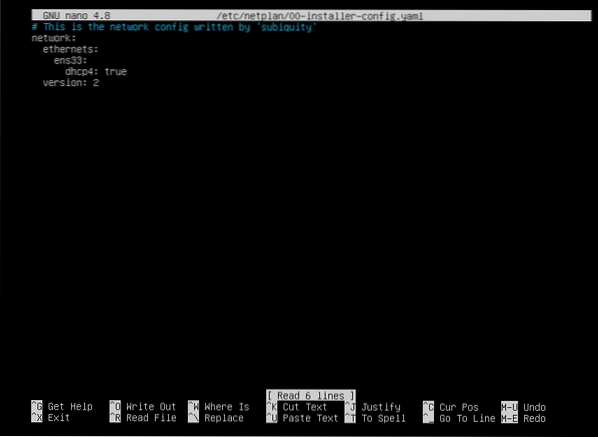
Priradenie statickej adresy IP sieťovému rozhraniu ens33, odstrániť všetko z konfiguračného súboru Netplan / etc / netplan / 00-installer-config.yaml a zadajte nasledujúce riadky.
sieť:verzia: 2
eternety:
ens33:
adresy: [192.168.20.160/24]
gateway4: 192.168.20.2
nameservery:
adresy: [192.168.20.2, 8.8.8.8]
POZNÁMKA: Každý riadok v konfiguračnom súbore YAML musí byť správne odsadený. V opačnom prípade Netplan neprijme konfiguračný súbor. Uvidíte chybové správy o syntaxi. Tu som použil 2 medzery pre každú úroveň odsadenia.
Po dokončení uložte konfiguračný súbor stlačením

Teraz, aby ste sa ubezpečili, že konfiguračný súbor neobsahuje žiadne syntaktické chyby, spustite nasledujúci príkaz:
$ sudo netplan vyskúšať
Ak je všetko v poriadku, zobrazí sa nasledujúca správa. Stlačte
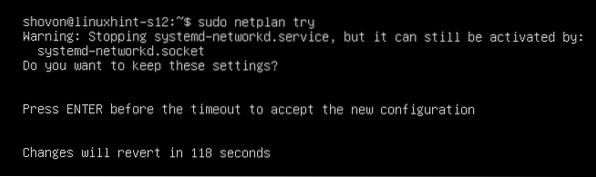
Nová konfigurácia siete by mala byť prijatá.
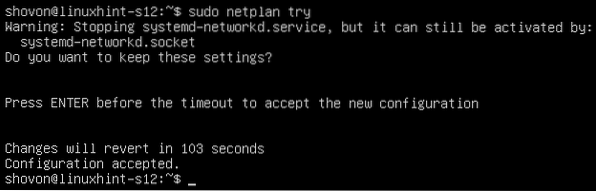
Teraz, aby boli zmeny trvalé, spustite nasledujúci príkaz:
$ sudo netplan použiť
Teraz reštartujte počítač pomocou nasledujúceho príkazu:
$ sudo reštart
Po zavedení počítača by sa mala použiť nová konfigurácia siete, ako vidíte na obrázku nižšie.
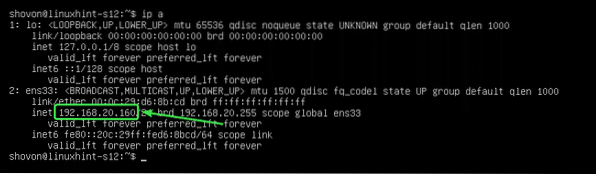
Takto nakonfigurujete statickú adresu IP na serveri Ubuntu Server 20.04 LTS. Ďakujeme, že ste si prečítali tento článok.
 Phenquestions
Phenquestions


